Aug 14, 2025 • Categoría: Soluciones para Windows • Soluciones probadas
Los problemas técnicos como Windows 10 Código de error 0xc0000034 y Archivo BCD código de error 0xc0000034 son difíciles de resolver. Necesitas la orientación de expertos para resolver este problema. El problema puede ocurrir debido a varias causas como el arranque de los datos de configuración o debido a la falta de archivos de la unidad BCD.
Enfrentarse a problemas como este puede ser todo un reto. Pero no es necesario entrar en pánico. Tus datos están ahí, y obtendrás la orientación en este artículo para solucionar el Código de error 0xc0000034 de Windows 10.
Síntomas del Error del Código 0xc0000034 Windows 10
El código de error 0xc0000034 puede ser una de las pantallas azules más molestas que puedes enfrentar. Este código de error puede llevar a la pantalla a convertirse en negro y azul. Los siguientes son algunos de los síntomas del código de error que puedes presenciar.
- Recuperación.
- Tu PC necesita ser reparado.
- El archivo de datos de configuración de arranque carece de alguna información necesaria.
- Archivo:/BCD.
- Código de error 0xc0000034 Windows 10.
Causas del código de error 0xc0000034:
Hay varias causas posibles por las que la computadora puede obtener el código de error durante el proceso de arranque. Ya que, mirar el código de error no nos da mucha información sobre las razones, indagar en él nos permite conocer diferentes razones:
- Una de las razones puede ser que los archivos relacionados con el arranque falten, estén corruptos, dañados o incluso estén mal configurados. Un error relacionado con el BCD causa la pantalla azul cuando se inicia el equipo y cuando el error 0xc0000034 está relacionado con un archivo específico. Por lo tanto, el BCD dañado puede ser uno de los principales problemas relacionados con el código de error 0xc0000034 de Windows 10.
- Los sectores defectuosos en los discos duros pueden ser otra razón para el código de error 0xc0000024 de Windows 10. Los sectores defectuosos en los discos duros están diseñados para almacenar toda la información vital sobre tu archivo y datos, que ya no son legibles.
- Si has cambiado el hardware o el software de tu equipo recientemente, también puede ser una razón para que aparezca el código de error de Windows 0xc0000034.
- Si el Windows que has instalado está corrupto o dañado, también puede ser una razón importante para que aparezca el código de error de Windows 10 0xc0000034.
4 Soluciones:¿Cómo Solucionar el Código de Error de Windows 0xc0000034?
Esta sección está aquí para ayudarte a proporcionar soluciones fáciles a este problema. Aunque el código de error de Windows 10 0xc0000034 puede resultar fatal para tu equipo, puedes mirar las soluciones mencionadas a continuación para deshacerte de este código de error:
Solución 1: Ejecutar la Reparación Automática de Windows
Esta solución utilizará la función de reparación automática de tu sistema. La solución necesitará los medios de instalación de Windows como CD, DVD, o incluso una unidad USB funcionará bien. Sigue los pasos para ejecutar la reparación automática de Windows:
Paso 1. Necesitas insertar el medio de instalación de Windows y luego reiniciar el sistema.
Paso 2. Haz clic en el botón Siguiente y luego presiona en la opción "Reparar el equipo" en la siguiente pantalla.
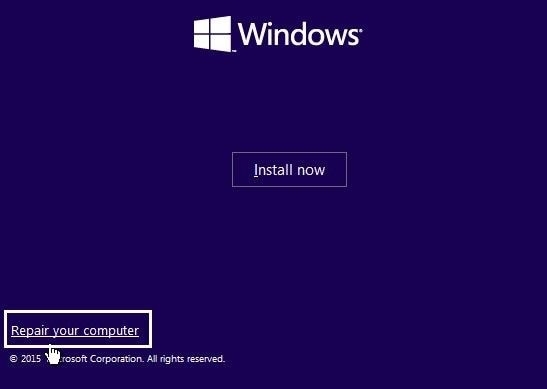
Paso 3. Haz clic en "solucionar problemas" y selecciona la opción "reparación automática".
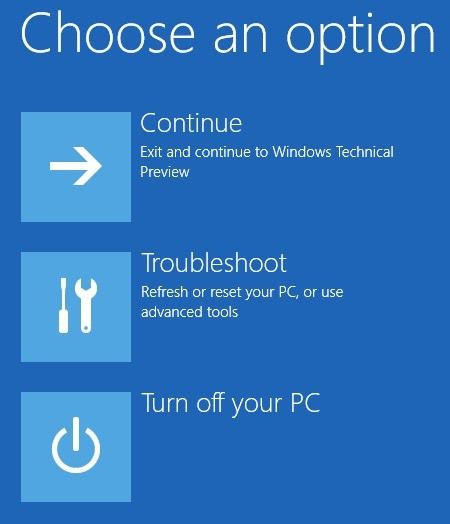
Paso 4. Debes seleccionar el "sistema operativo" de la lista, ya que comprobará el sistema operativo de tu computadora para solucionarlo.
Paso 5. Espera pacientemente hasta que el problema se solucione.
Solución 2: Reparar el Problema Manualmente
Si quieres deshacerte del código de error manualmente, sigue los pasos:
Paso 1. Inserta el medio de instalación de Windows en la computadora y arráncalo.
Paso 2. Haz clic en el botón Siguiente, luego accede a la opción de reparar la computadora.
Paso 3. Accede a la opción de solución de problemas, visita la opción avanzada.
Paso 4. Aparecerá un símbolo del sistema.
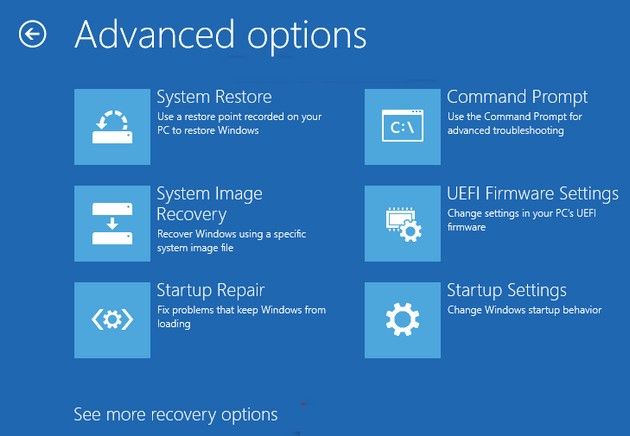
Paso 5. En la ventana del símbolo del sistema, escribe estos comandos:
- Bootrec/ fixmbr
- Bootrec/ fixboot
- Bootrec/ scanos
- Bootrec/ rebuildbcd
Paso 6. Después de escribir cada uno de estos comandos, pulsa enter.
Paso 7. Una vez que este comando termine, e el botón de salir y luego presiona el botón de Enter.
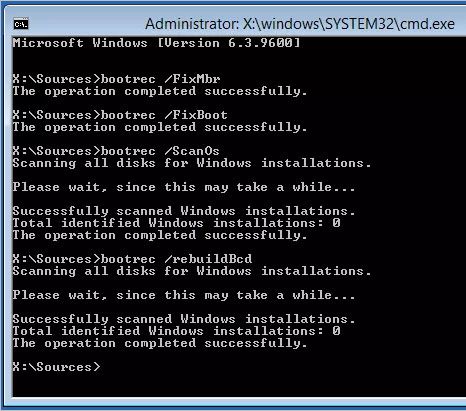
Paso 8. ¡Felicidades! Tu código de error 0xc0000034 de Windows 10 está solucionado.
Solución 3: Comprobar y Reparar los Sectores Defectuosos
Paso 1. Para reparar los sectores defectuosos, debes instalar y ejecutar el programa de reparación de sectores defectuosos.
Paso 2. Haz clic con el botón derecho en el disco que deseas reparar y selecciona la opción "Verificar o reparar sectores defectuosos".
Paso 3. Haz clic en la opción "iniciar verificación" y el programa comenzará a verificar los sectores defectuosos.
Paso 4. Cuando el proceso de escaneo finalice, informará de cuántos sectores defectuosos se han encontrado.
Paso 5. Haz clic en el botón "reparar" para reparar los sectores defectuosos encontrados.
Solución 4: Actualiza tu PC
Refrescar Windows 10 también puede ayudarte a dar una solución al código de error 0xc0000034.
Sigue estos pasos para refrescar tu PC:
Paso 1. En primer lugar, reinicia la computadora.
Paso 2. Pulsa la tecla F8 o F11.
Paso 3. Haz clic en la opción "solucionar problemas".
Paso 4. Haz clic en el botón que dice "refrescar tu PC".
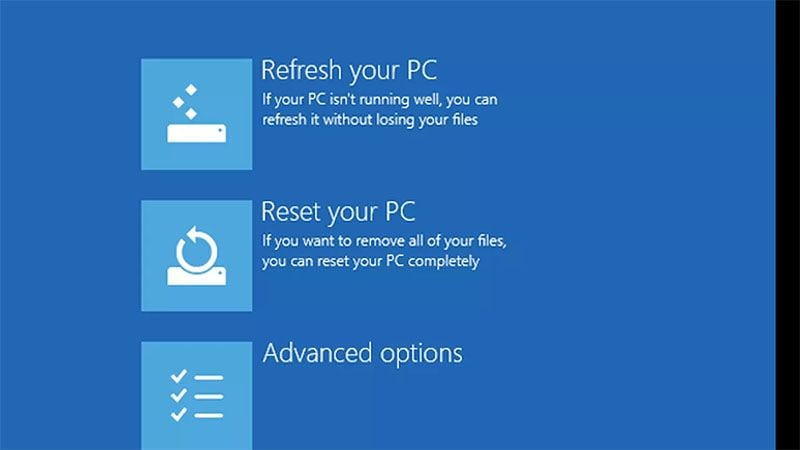
Paso 5. Sigue los comandos y completa los pasos para refrescar tu PC.
¿Cómo Recuperar los Datos Perdidos Debido al Código de Error 0xc0000034 de Windows 10?
Recoverit es un programa de recuperación de datos en el que han confiado más de 5.000.000 de personas y organizaciones de todo el mundo para la recuperación de datos. Puedes rescatar y recuperar todo tipo de archivos de datos utilizando el programa Recoverit Data Recovery. No importa si has perdido tu archivo de audio, archivo de video, correos electrónicos o cualquier otra cosa, utiliza Recoverit Data Recovery para recuperar sus valiosos datos. Esta es una herramienta de recuperación de datos definitiva que es 100% confiable y segura de usar.
Pasos para recuperar los datos perdidos debido al código de error 0xc0000034 de Windows 10:
Paso 1: Seleccionar una ubicación
Puedes iniciar el proceso seleccionando un disco duro, o el escritorio en la pestaña de ubicación. Haz clic en el botón "Iniciar" para iniciar el escaneo de la ubicación seleccionada.

Paso 2: Escanear la ubicación
La herramienta recoverit comenzará un escaneo completo de tu PC o laptop. En unos minutos, el proceso de escaneo terminará. Si hay archivos de gran tamaño, puedes tardar incluso unas horas en completar el proceso.

Paso 3: Previsualizar y recuperar los archivos
La herramienta te permite previsualizar el archivo antes de que puedas dirigirte a un archivo específico para recuperarlo. Obtendrás una vista previa emergente una vez que hagas clic en el "botón de vista previa".
Después de revisar los archivos, puedes pulsar el botón "recuperar" para recuperar tus datos perdidos y guardarlos en la ubicación preferida. Ten en cuenta que, no debes guardar los datos en la ubicación donde los perdiste.

Video tutorial:¿Cómo reparar el código de error 0xc00000f en Windows?[3 Soluciones]
Palabras Finales
El código de error 0xc0000034 de Windows 10 puede ser fatal para tu computadora. Puedes perder tus datos importantes, archivos y la seguridad puede ser violada. Por lo tanto, es importante proteger tus datos si te consigues con el código de error 0xc0000034 en windows 10. El programa de recuperación Recoverit puede ser útil para ayudarte a protegerte del impacto desastroso que es perder tus datos importantes. Por lo tanto, utiliza la herramienta de recuperación Recoverit y protege tus datos importantes cuando aparezca el código de error 0xc0000034 en Windows.

Recoverit - Tu mejor software de recuperación de archivos
- Recupera archivos de más de 1000 formatos de forma rápida, segura y fácil.
- Admite la recuperación de datos desde papelera de reciclaje, disco duro, tarjeta de memoria, unidad USB, cámara y más de 2000 dispositivos de almacenamiento.
- Recuperar datos perdidos por borrado accidental, corrupción de dispositivo, ataque de virus, y en más de 500 escenarios.
- Sistema operativo compatible: Windows 11/10/8/7/Vista, macOS 10.10 ~ 14 (Sonoma). Compatible con Bitlocker, T2, M1 y M2
Soluciones para Windows
- Recuperar datos de Windows
- 1.Recuperar sistema de Windows
- 2.Recuperar archivos de 0 bytes
- 3.Restaurar el visor de fotos de Windows
- 4.Recuperar carpetas eliminadas en Windows
- Problemas del sistema
- 1.Sistema operativo no encontrado
- 2.Windows congelado
- 3.Windows atascado al reiniciar
- 4.Acceso a la unidad USB denegado en Windows
- Consejos para Windows
- 1.Actualizar a Windows 11
- 2.Acerca del archivo Desktop.ini
- 3.Convertir RAW a NTFS en Windows
- 4.Windows no reconoce USB
- Errores de equipos





Alfonso Cervera
staff Editor